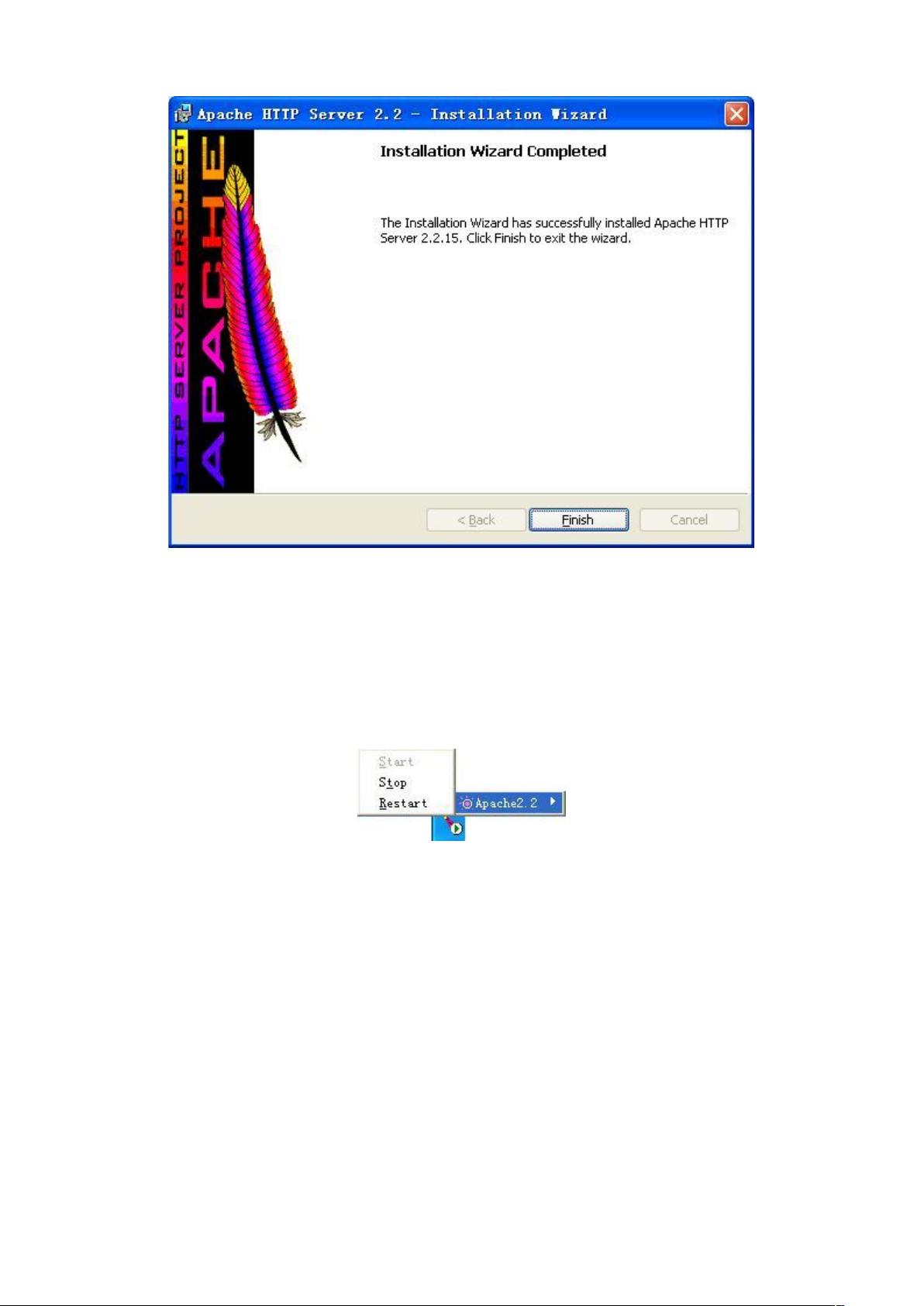搭建PHP开发环境:Apache与IIS冲突解决与配置教程
需积分: 28 86 浏览量
更新于2024-07-27
收藏 2.05MB DOC 举报
本文档详细介绍了如何在Windows系统上安装和配置PHP开发环境,主要包括以下几个关键步骤:
1. **开发软件获取**
- 安装前需要从以下地址下载必要的组件:
- Apache: [Apache下载地址](http://archive.apache.org/dist/httpd/binaries/win32/)
- PHP: [PHP下载地址](http://www.php.net/downloads.php)
- MySQL: [MySQL下载地址](http://dev.mysql.com/downloads/mysql/)
2. **卸载IIS**
- 如果已经安装了IIS,由于Apache默认监听80端口,可能会与IIS冲突。解决方法是关闭或卸载IIS,或者修改IIS配置将其监听端口改为其他,例如8888。
3. **安装Apache**
- 下载Apache安装包,跟随向导进行:
- - 接受许可协议
- - 输入服务器相关信息,包括域名、服务器名称和管理员邮件地址
- - 默认选择安装为系统服务,使用80端口,或自定义安装选择8080端口
4. **Apache的自定义安装**
- 在安装类型选择Custom,以便可以自定义安装路径和选项。
5. **Apache安装选项**
- 选择Apache HTTP Server,并勾选所有子功能进行安装。
6. **安装测试**
- 安装完成后,可以通过访问服务器的默认安装地址(如`http://localhost` 或 `http://your_server_name`)来验证Apache是否成功安装并运行。
通过以上步骤,你可以为PHP开发环境创建一个稳定的基础,接下来可以进行PHP的配置和网站项目的搭建。确保在配置过程中,根据实际需求调整端口和其他设置,以避免与可能存在的其他服务冲突。同时,熟悉这些基础设置对后续PHP应用的部署和维护至关重要。
2017-02-04 上传
2017-01-13 上传
2011-07-25 上传
2020-10-29 上传
2014-07-06 上传
2020-10-29 上传
2014-06-17 上传